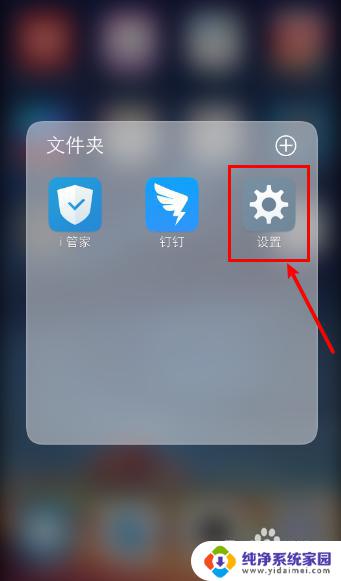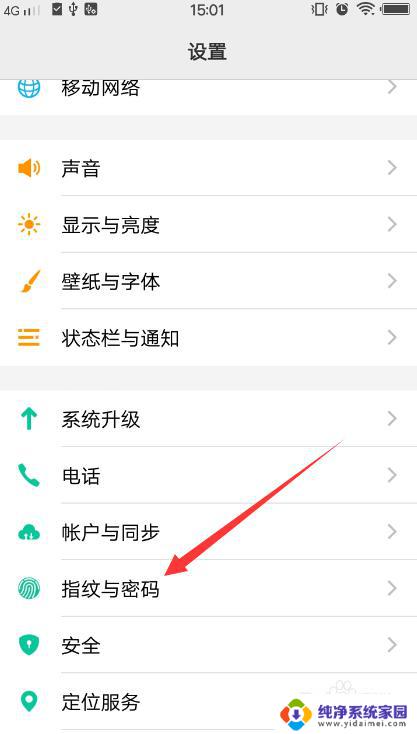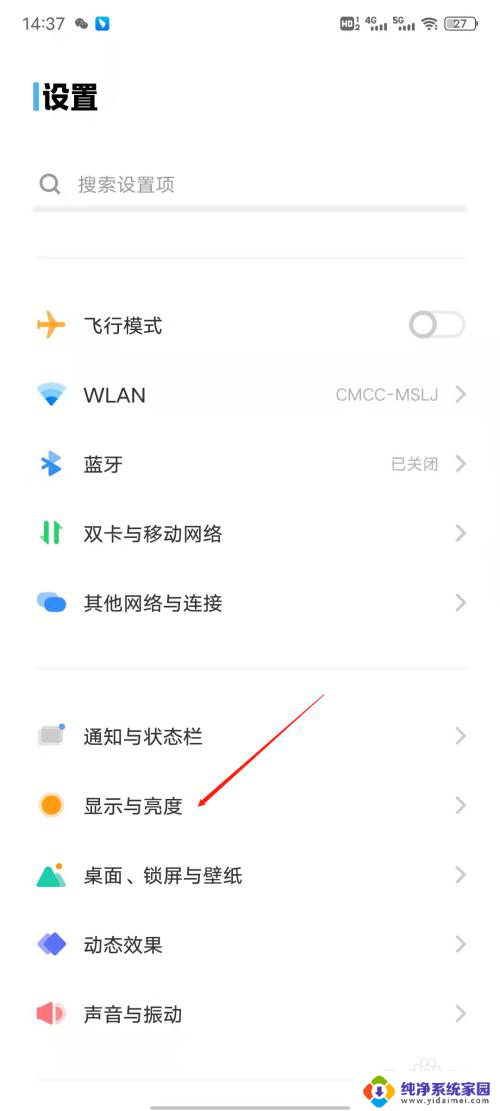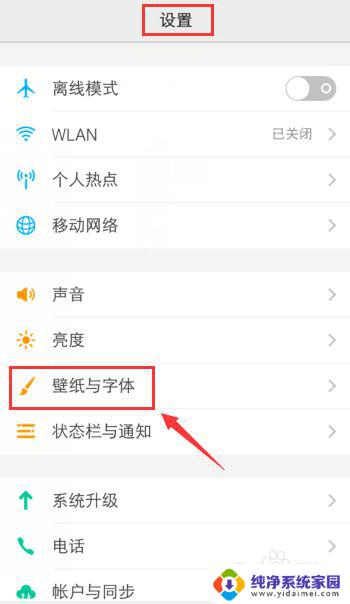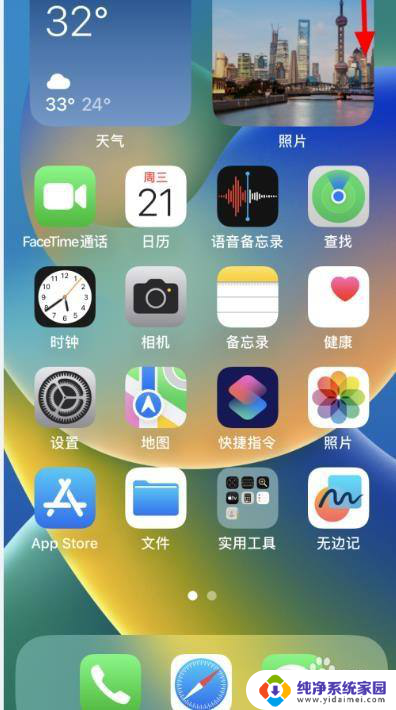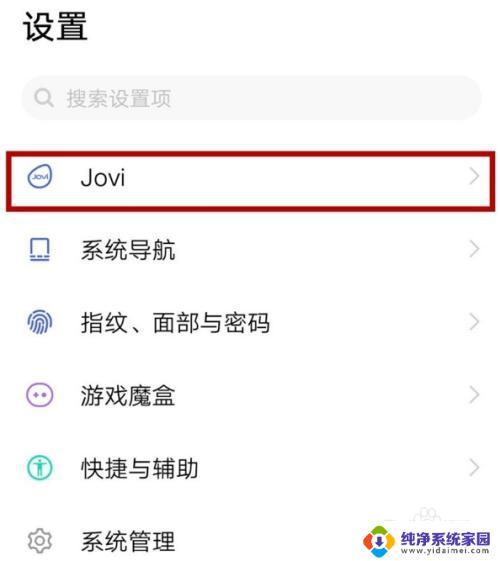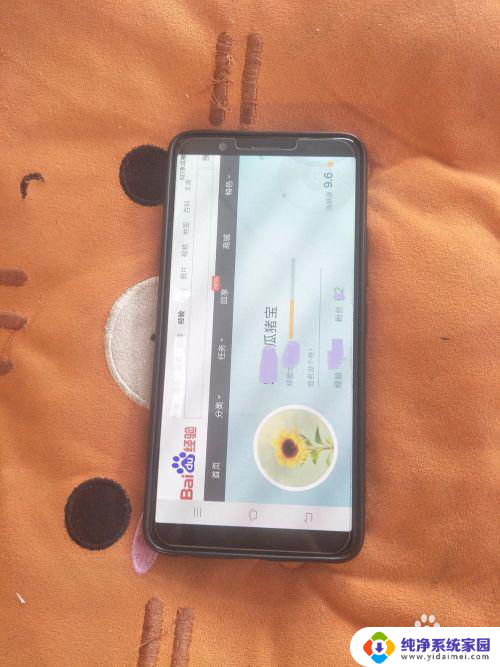vivo怎么横屏锁定方向 VIVO手机屏幕自动旋转设置方法
VIVO手机作为一款备受瞩目的智能手机品牌,其在用户体验方面一直以来都备受赞誉,而在手机使用过程中,屏幕自动旋转的功能也是非常实用的。有时候我们可能希望手机屏幕保持横屏锁定方向,以便更好地享受影音娱乐或进行游戏操作。vivo手机怎么横屏锁定方向呢?接下来我们将介绍一些VIVO手机屏幕自动旋转设置的方法。
步骤如下:
1.首先,我们来看看手机中的设置方式,将手机打开显示为A界面,点击里面的设置按钮,如下图。
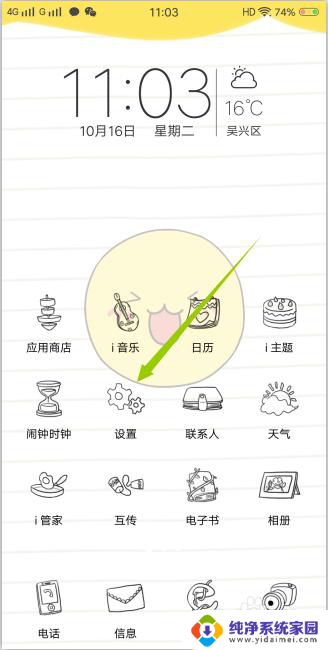
2.接着进入到设置页面,找到并点击其中的显示与亮度选项。
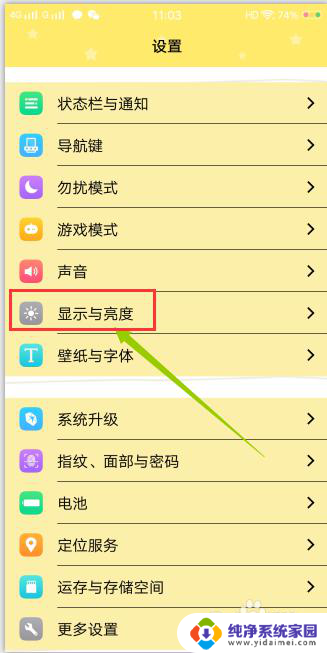
3.打开显示与亮度后,我们可以看到,当前竖屏锁定是被关闭的,我们可以将其打开,点一下右侧的开关即可。
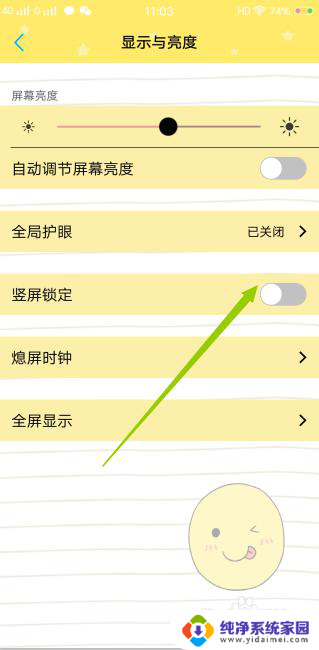
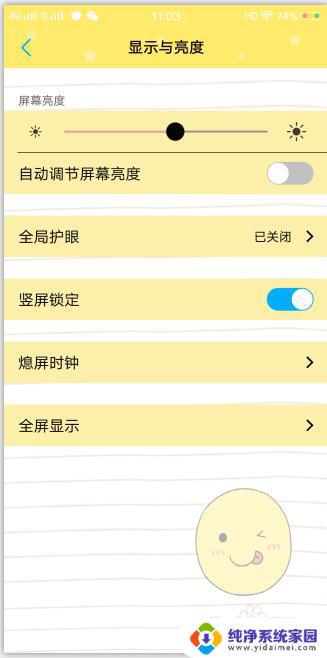
4.除了这个办法,还可以直接通过快捷方式进行。上滑桌面,调用出控制中心界面,找到里面的竖屏锁定按钮,点一下即可开启。
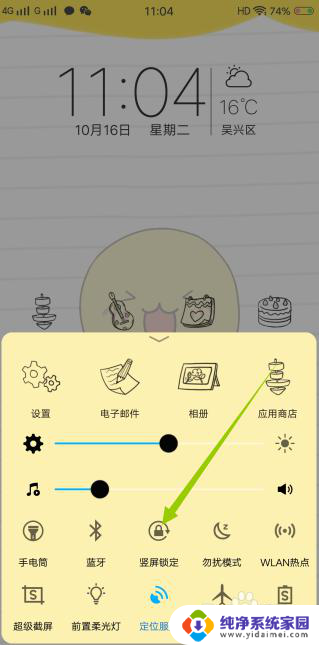
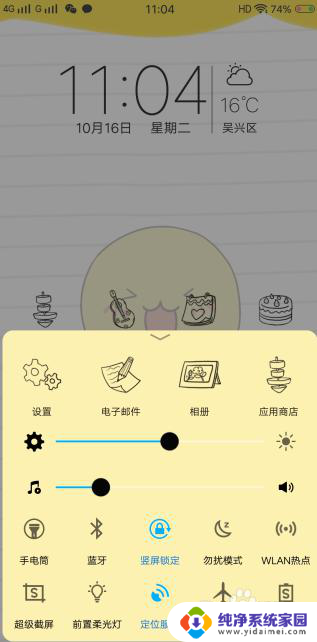
5.除了这种方式外,一些浏览器本身就可以设置竖屏和横屏显示模式。打开浏览器后,点击底部三条横线按钮,在弹出的菜单中选择齿轮形状的设置按钮。
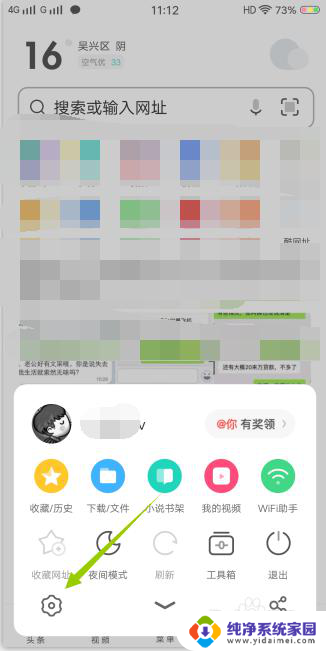
6.然后打开更多设置页面,看到旋转屏幕选项功能中。可以有三个选择,分别是跟随系统、锁定横屏、锁定竖屏,这样就能得到最佳体验啦。
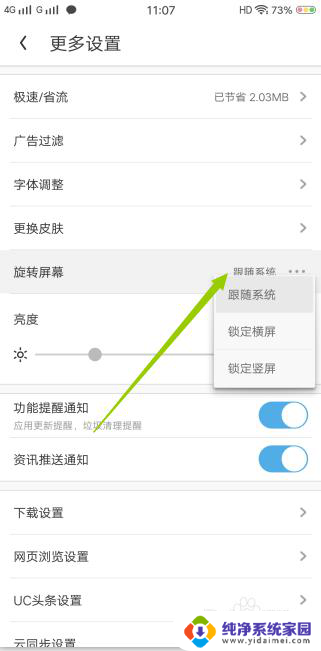
以上就是vivo如何横屏锁定方向的全部内容,有遇到相同问题的用户可参考本文中介绍的步骤来解决,希望能对大家有所帮助。